1.MATLAB操作界面的组成
(1)MATLAB主窗口(红色)
MATLAB主窗口是MATLAB的程序窗口,他除了嵌入一功能窗口外,主要包括功能区(1),快速访问工具栏(2),和当前文件夹工具栏(3)。
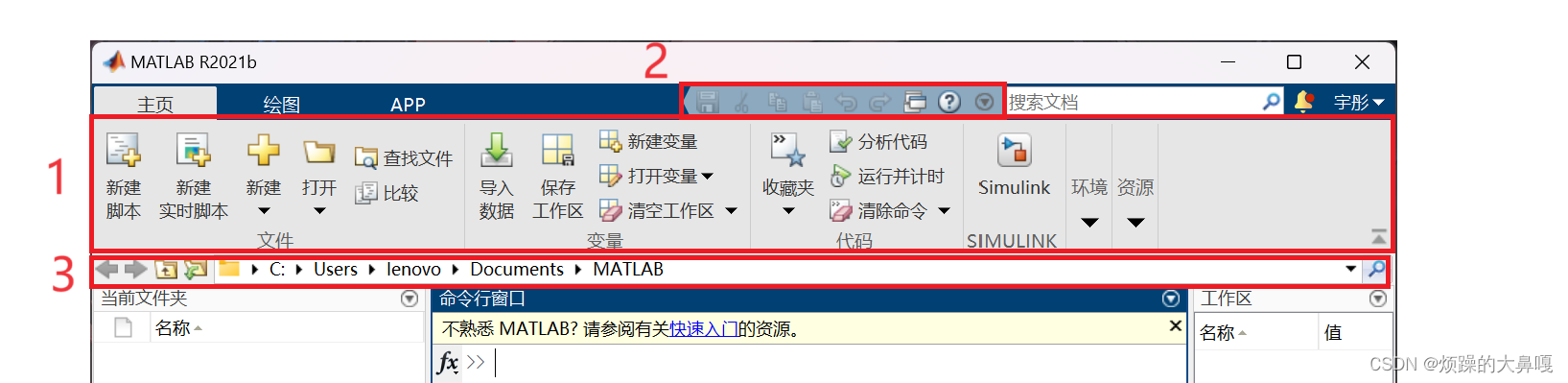
在功能区提供了三个选项卡,分别为主页,绘图和应用程序。不同的选项卡有对应的工具条,可以通过其中的命令按钮来实现相应的操作。
快速访问工具栏也包含了一些常用的操作按钮,包括文件存盘,文本复制,文本粘贴等。
当前文件夹工具栏,用于实现当前文件的操作。
(2)命令行窗口(绿色)
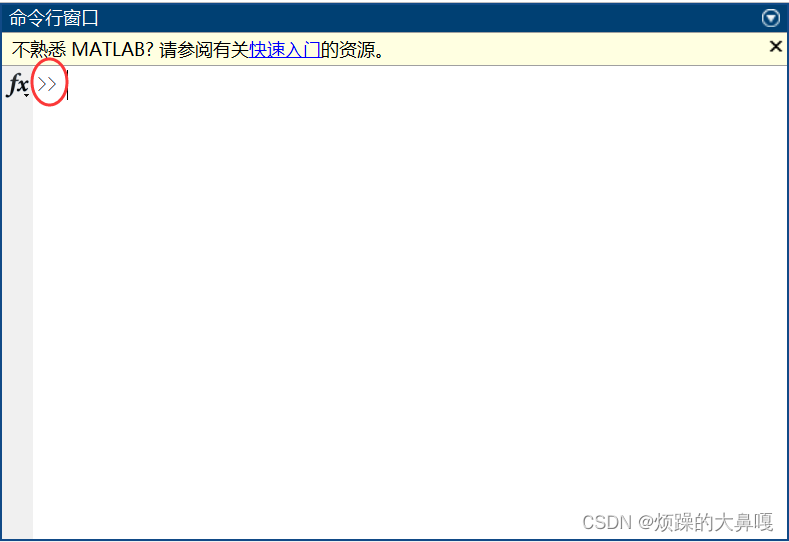
命令行窗口用于输入命令,并显示命令的执行结果。用户的大部分操作都是在命令行窗口完成的。
命令行窗口中的两个大于号叫命令提示符,表示MATLAB处于准备状态,可以接收并执行MATLAB的命令。在命令提示符后输入命令并按下回车键后,MATLAB就会解释执行所输入的命令,并且在命令后面显示运行结果。
比如:我们在命令行窗口输入一行命令,给变量r赋值为10;再输入第二行命令,求π*r*r并将结果赋值给s;第三条命令,求1-1/2一直减到1/9,并将结果赋值给变量s,这个命令行很长,如果命令行很长的话可以分两行来写,在第一行后面加上“...”并按回车键,然后再下一个物理行继续输入命令的其他部分。这三个小数点被称为续行符,续航付的作用是可以将下一个物理行的命令看做本行的一个逻辑继续。
(3)当前文件夹(蓝色)
当前文件夹是MATLAB运行时的工作文件夹,为了方便管理文件,用户可以将自己的文件设置为当前文件夹,这样用户的操作都将在当前文件夹中进行。
例如:如果建立一个M文件,那么这个M文件将自动存放在当前文件夹中,那么如何来设置当前文件夹呢?
<1>在当前文件节哀工具栏或当前文件夹窗口中选择某文件夹为当前文件
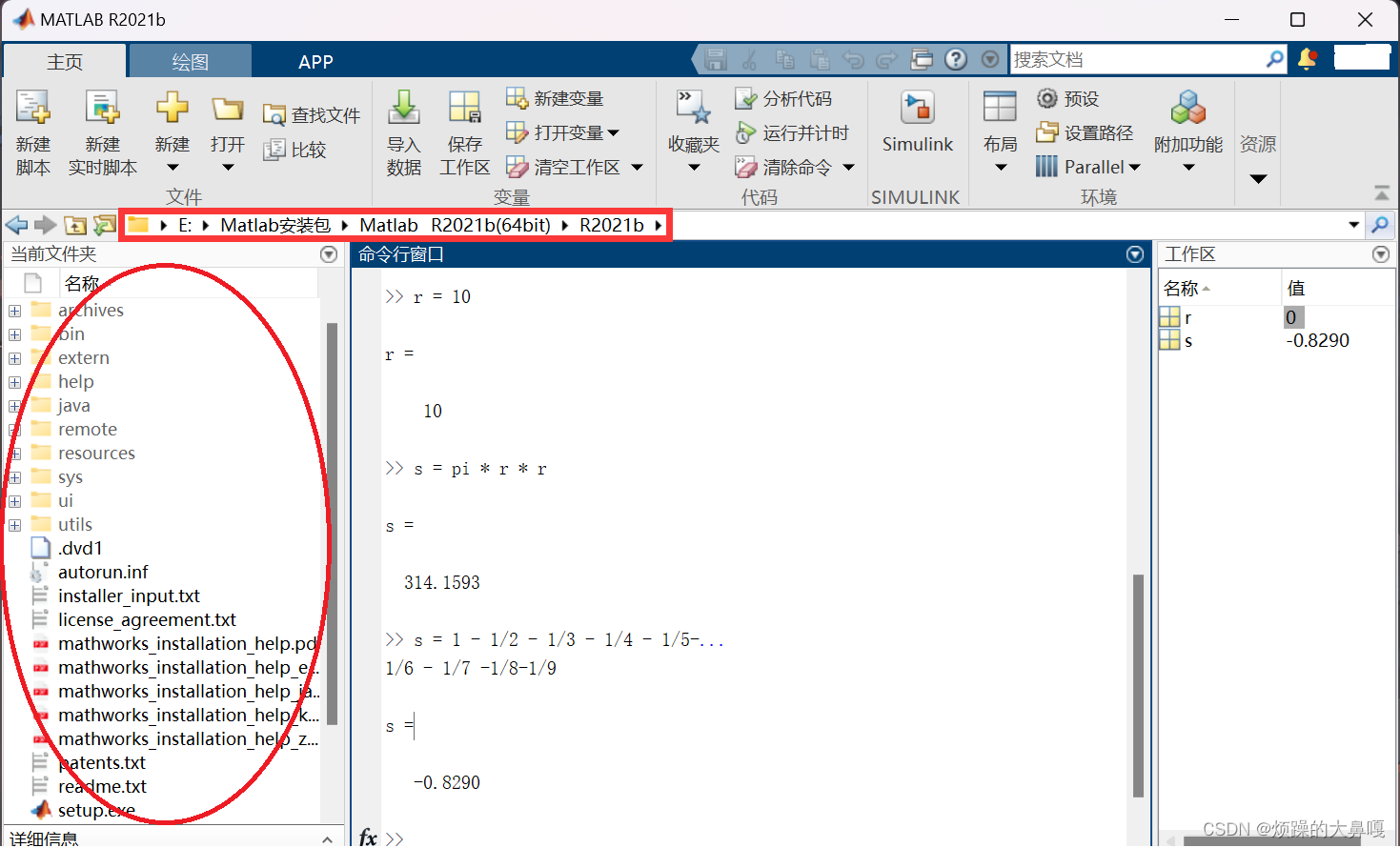
<2>使用cd命令
先要创建一个文件夹(matlab),然后再MATLAB命令行窗口使用cd命令,将matlab文件夹设置文当前文件夹,命令执行后E盘下的matlab文件夹就被设置为当前文件夹。
当前文件夹工具栏和当前文件夹窗口的都同步发生了变化。后面用户的操作都死在matlab这个文件夹中进行。
注意:一定要先建立文件夹,再将这个文件夹设为当前文件夹

(4)工作区(橙色)
工作区也被称作工作空间,他是MATLAB用于存储各种变量和结果的内存空间,工作区窗口可用于变量的显示和操作。
在工作区窗口还可以对变量进行编辑,保存和删除等操作。
例如:在命令窗口创建变量a和r,同时在工作区窗口是以表格的形式显示a和r的名称,取值等信息。
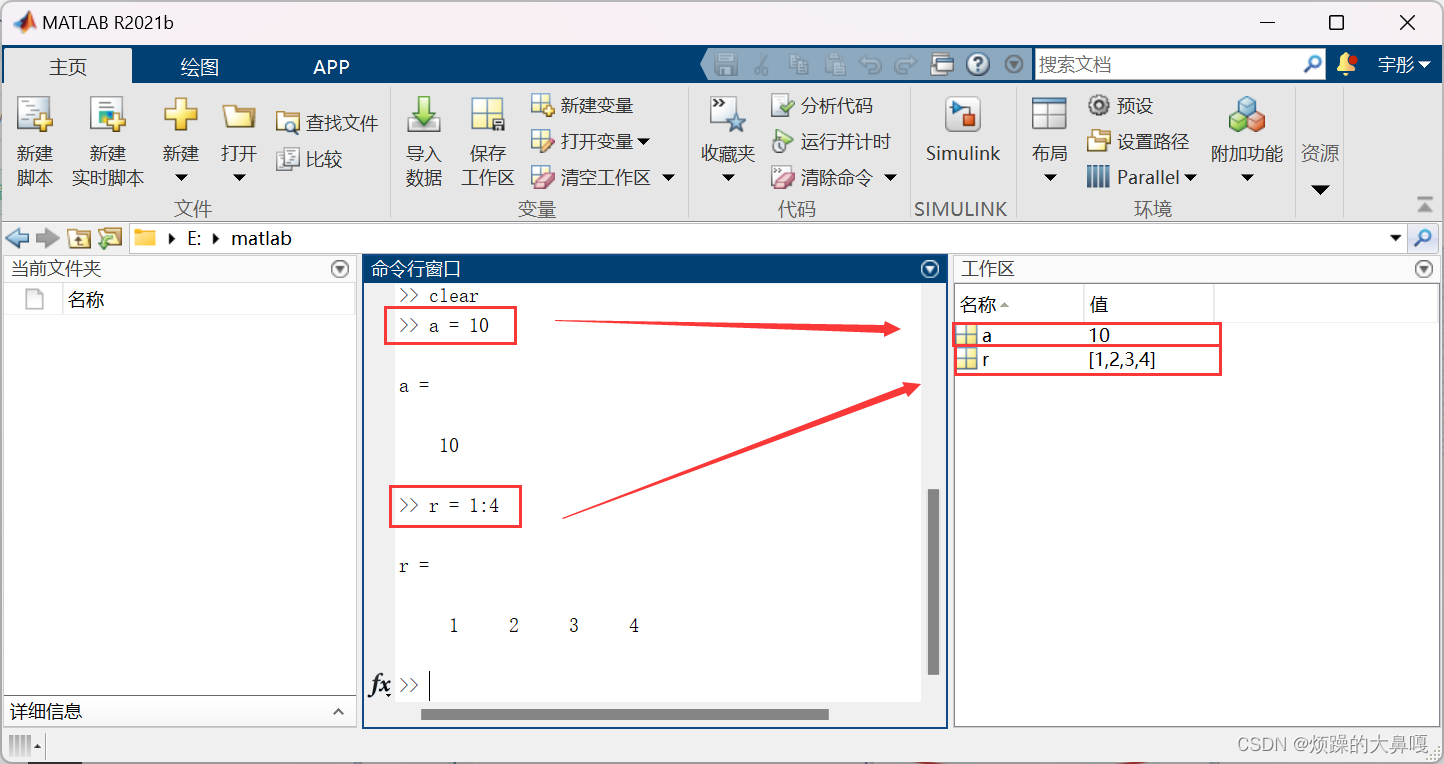
2.MATLAB的搜索路径
(1)MATLAB的搜索路径
当用户在命令行窗口输入一行命令后,MATLAB将按照一定顺序,依次寻找相关的命令对象。常用的命令对象包括变量名,内部函数名,程序文件名。MATLAB的搜索顺序是:首先检查这个命令对象是不是一个变量,然后再检查这个命令对象是不是一个内部函数,再检查这个命令对象是不是程序文件。
而程序文件的搜索顺序是:首先在当前文件夹中搜索,然后再在文件搜索路径中的文件夹中搜索。
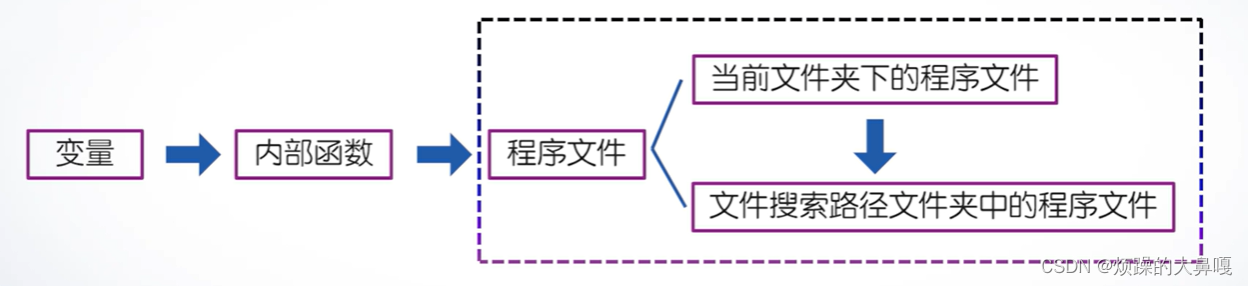
命令对象操作举例:
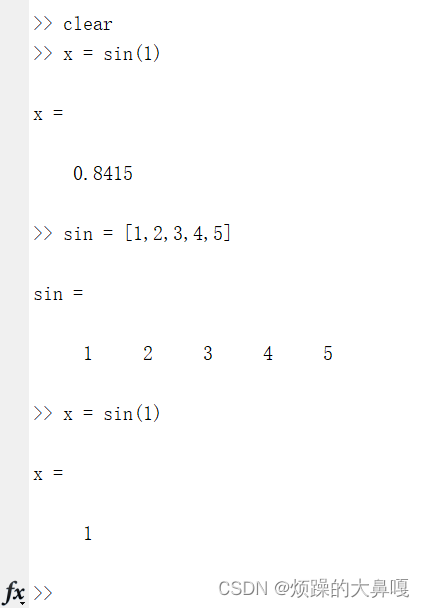
第一行命令:clear,命令执行结束后会清除工作区中的全部变量
第二条命令:调用sin函数,求1弧度的正弦函数值
第三条命令:建立一个与正弦函数同名的sin变量,它的值是包括5个元素的向量
第四条命令:是将sin(1)的值附给x,我们看到x的结构为1,说明这个命令是引用sin变量的第一个元素
从这个结果可以看出:当遇到有同名的变量名和内部函数名时,根据MATLAB的搜索顺序,变量名优先。
思考:如果这时候想要调用sin正弦函数的话,应该怎么操作呢?
我们可以再MATLAB工作区窗口,删掉对应的sin变量,这时再使用sin就是调用内部函数了。所以在定义变量名时,尽量不要用MATLAB中已有特定含义的词,例如内部函数名。
(2)如何设置文件搜索路径
<1>用path命令设置文件搜索路径
例如:
>>path(path,'e:\matlab')
在命令行窗口使用path命令,将E盘下面的matlab文件纳入文件搜索路径中。
<2>用对话框设置文件搜索路径
选择MATLAB“主页”选项卡,再单击环境命令组中的“设置路径”命令按钮,在“设置路径”对话框中进行设置。
通常,用这两种方式将用户的工作文件夹,纳入到MATLAB文件搜索路径中,MATLAB就能直接搜索到用户工作文件夹中的文件了。
(3)思考
<1>如果在当前文件夹和搜索路径文件夹下建立了一个同名的M文件,那么子啊1命令行窗口输入文件名时,执行那个文件?
根据MATLAB的搜索路径,程序文件的搜索顺序首先是在当前文件夹中搜索,然后再在文件搜索路径中的文件夹中搜索,所以,执行的是当前文件下的M文件。
<2>如果用户建立的文件既没有保存在当前文件下,也没有保存在文件搜索路径中,那么在命令行窗口输入文件名时,会出现什么信息?
MATLAB就找不到这个文件,系统会给出错误提示信息
总结:我们介绍了MATLAB的系统环境,这是使用MATLAB的基础。
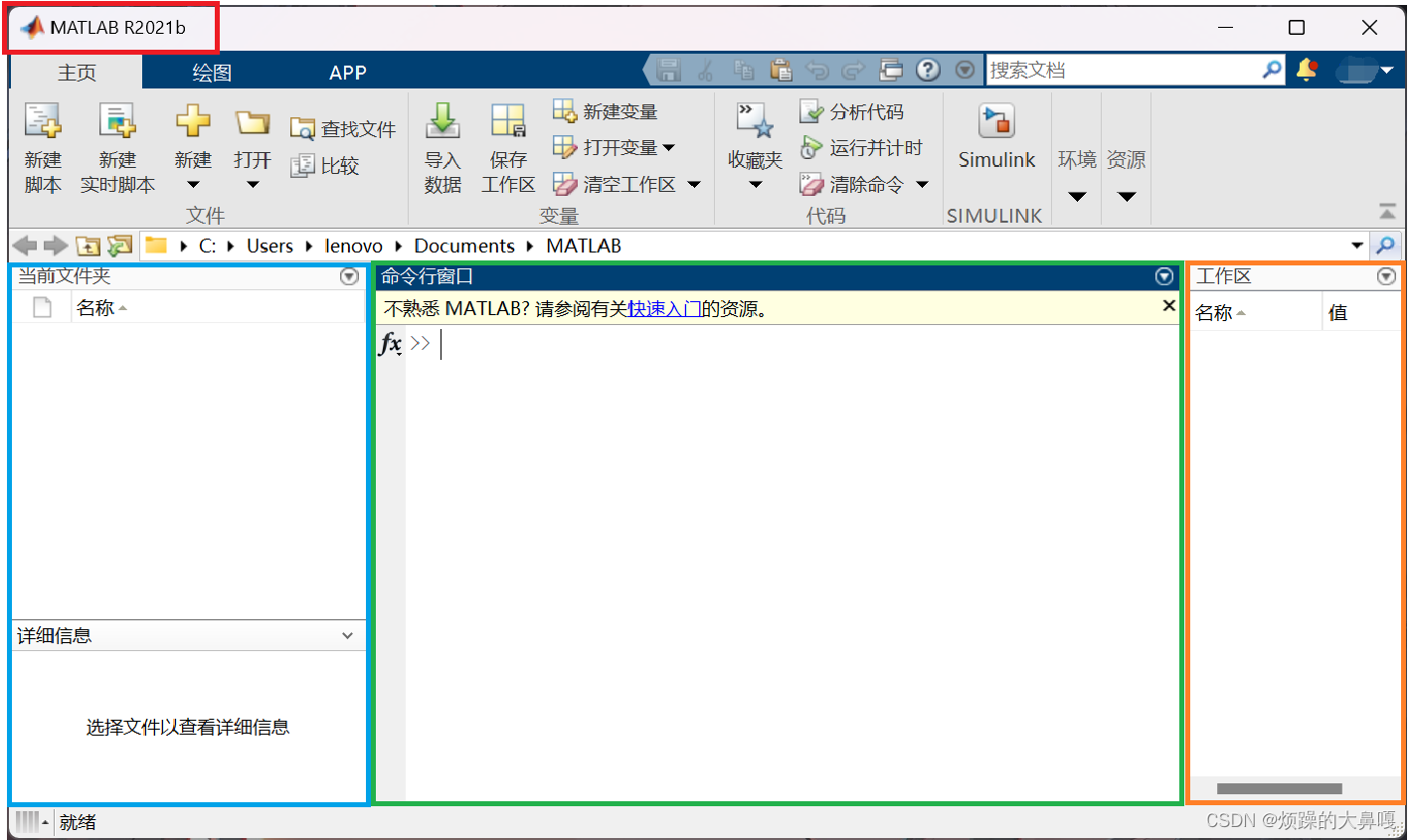
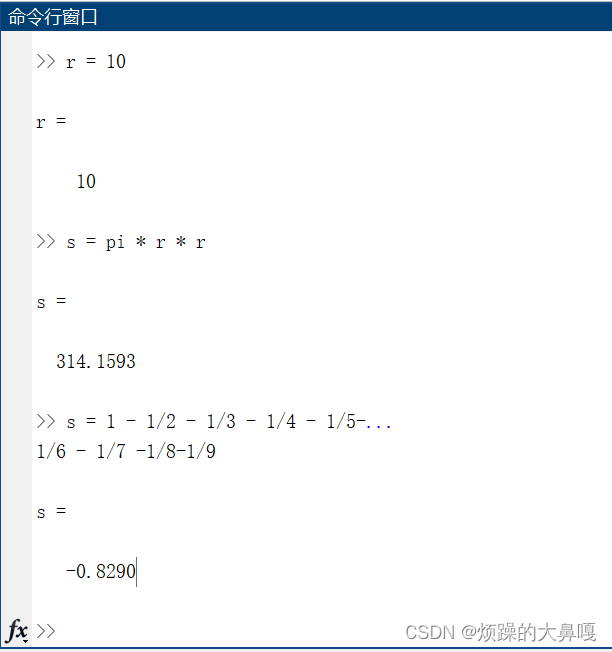


)





共享式以太网的退避算法和信道利用率)








)


